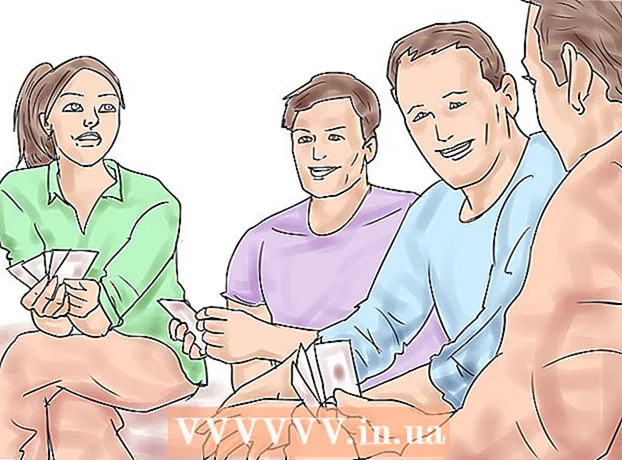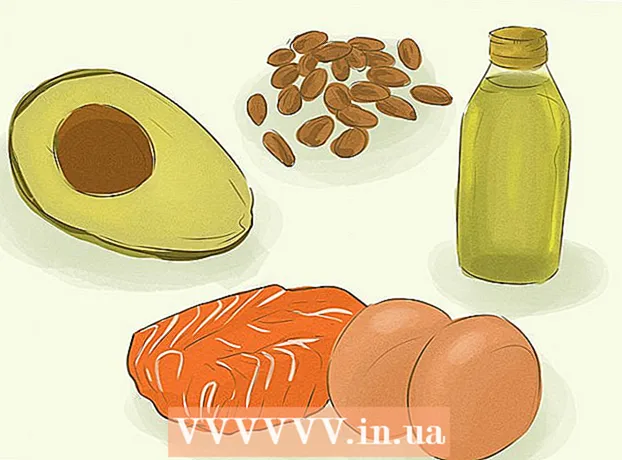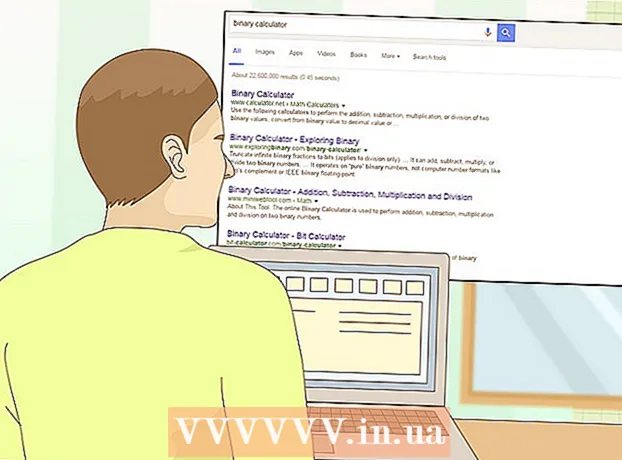مؤلف:
Gregory Harris
تاريخ الخلق:
13 أبريل 2021
تاريخ التحديث:
1 تموز 2024

المحتوى
- خطوات
- الطريقة 1 من 3: قص صورة
- الطريقة 2 من 3: اجعل الاقتصاص فنًا
- طريقة 3 من 3: قص الصور عبر الإنترنت باستخدام PictureCropper.com
يعد اقتصاص الصورة ميزة يمكنها تحسين اللقطة بشكل كبير أو إتلافها تمامًا. هناك بعض تقنيات الاقتصاص البسيطة لإبراز موضوعك أو إزالة العناصر غير المرغوب فيها من صورتك وتجنب الكوارث. إليك بعض الأشياء التي يجب وضعها في الاعتبار عند اقتصاص صورك.
خطوات
الطريقة 1 من 3: قص صورة
 1 ابحث عن برنامج يتيح لك اقتصاص صورتك. لا يمكنك اقتصاص صورة عبر الإنترنت فقط. من أجل اقتصاص صورة بنجاح ، تحتاج إلى حفظ الصورة على محرك الأقراص الثابتة ، وفتحها باستخدام محرر الصور أو برنامج معالجة الكلمات ، والعمل معها في هذا البرنامج. فيما يلي البرامج التي يمكنك استخدامها لاقتصاص صورة:
1 ابحث عن برنامج يتيح لك اقتصاص صورتك. لا يمكنك اقتصاص صورة عبر الإنترنت فقط. من أجل اقتصاص صورة بنجاح ، تحتاج إلى حفظ الصورة على محرك الأقراص الثابتة ، وفتحها باستخدام محرر الصور أو برنامج معالجة الكلمات ، والعمل معها في هذا البرنامج. فيما يلي البرامج التي يمكنك استخدامها لاقتصاص صورة: - معاينة
- أدوبي فوتوشوب
- أدوبي إليستريتور
- مايكروسوفت وورد
- الكثير من الآخرين
 2 الاقتصاص باستخدام اختصارات لوحة المفاتيح. يمكنك اقتصاص الصورة باستخدام المسار الطويل (ابحث عن أداة الاقتصاص في القائمة) ، أو بالضغط على بعض المفاتيح على لوحة المفاتيح. ملاحظة: تختلف اختصارات لوحة المفاتيح لكل البرامج. لا يوجد أمر واحد للقص.
2 الاقتصاص باستخدام اختصارات لوحة المفاتيح. يمكنك اقتصاص الصورة باستخدام المسار الطويل (ابحث عن أداة الاقتصاص في القائمة) ، أو بالضغط على بعض المفاتيح على لوحة المفاتيح. ملاحظة: تختلف اختصارات لوحة المفاتيح لكل البرامج. لا يوجد أمر واحد للقص. - اختصار لوحة المفاتيح للمعاينة: "command + k"
- اختصار لبرنامج Adobe Photoshop: "C"
- 3 اختصار لوحة المفاتيح لبرنامج Adobe Illustrator: "Alt + c + o"
 4 تأطير الطريق الطويل. هذه ليست الطريقة المثلى لاقتصاص الصورة ، لكنها ستساعدك في تحقيق النتيجة المرجوة. إذا لم يعمل اختصار لوحة المفاتيح في البرنامج الذي تستخدمه ، فحاول الاقتصاص بالطرق التالية:
4 تأطير الطريق الطويل. هذه ليست الطريقة المثلى لاقتصاص الصورة ، لكنها ستساعدك في تحقيق النتيجة المرجوة. إذا لم يعمل اختصار لوحة المفاتيح في البرنامج الذي تستخدمه ، فحاول الاقتصاص بالطرق التالية: - معاينة: ضع السهم وحدد الجزء الذي تريد اقتصاصه من الصورة ، ثم انتقل إلى Tools → Crop.
- Adobe Photoshop: حدد أداة الاقتصاص ، وحدد جزء الصورة الذي تريد اقتصاصه ، واضغط على Enter / Return على لوحة المفاتيح أو اختر Commit.
- Adobe Illustrator: حدد جزء الصورة الذي تريد اقتصاصه ، ثم انتقل إلى Object> Clipping Mask> Make.
- Microsoft Word: حدد الصورة التي تريد اقتصاصها ، وحدد أداة Crop Tool من شريط أدوات الصورة وحدد المنطقة التي تريد اقتصاصها.
الطريقة 2 من 3: اجعل الاقتصاص فنًا
 1 حاول قص صورك قدر الإمكان عند تكوين لقطتك. إذا كنت تقوم بتصوير صديق ، فالتقط صورة الصديق ، وليس صورة الصديق في نهاية الردهة. ثم لن تضطر إلى اقتصاص معظم الصور عند العودة من جلسة التصوير وتعديلها بعد تحميلها.
1 حاول قص صورك قدر الإمكان عند تكوين لقطتك. إذا كنت تقوم بتصوير صديق ، فالتقط صورة الصديق ، وليس صورة الصديق في نهاية الردهة. ثم لن تضطر إلى اقتصاص معظم الصور عند العودة من جلسة التصوير وتعديلها بعد تحميلها.  2 تذكر قاعدة الأثلاث عند التصوير. هذا ليس هو نفسه "الوسط الذهبي" ، وهو أكثر قابلية للتطبيق على الرسم ، بدلاً من التصوير الفوتوغرافي.
2 تذكر قاعدة الأثلاث عند التصوير. هذا ليس هو نفسه "الوسط الذهبي" ، وهو أكثر قابلية للتطبيق على الرسم ، بدلاً من التصوير الفوتوغرافي. - أساسًا ، قاعدة الأثلاث هي: "قسِّم عقليًا عدسة الكاميرا أو شاشة LCD إلى ثلاثة أجزاء ، واستخدم خطين رأسيين وخطين أفقيين لإنشاء تسعة مستطيلات أصغر وأربع نقاط تقاطع."
- حاول تكوين لقطتك بحيث يكون مركز موضوعك على أو بالقرب من إحدى نقاط التقاطع الأربعة للخطوط. تميل أعيننا بشكل طبيعي إلى هذه النقاط الأربع ، وليس مركز الصورة.
 3 احفظ الصورة الأصلية حتى تتمكن من قصها بعدة طرق. اعمل دائمًا على نسخة من الصورة ، مما سيسمح لك بالعودة إلى الصورة الأصلية في أي وقت وتعديلها أيضًا إذا استلهمت الأمر.
3 احفظ الصورة الأصلية حتى تتمكن من قصها بعدة طرق. اعمل دائمًا على نسخة من الصورة ، مما سيسمح لك بالعودة إلى الصورة الأصلية في أي وقت وتعديلها أيضًا إذا استلهمت الأمر.  4 تخلص من المساحة الزائدة. دعنا نعود إلى صديقنا في الردهة: الرواق عبارة عن مساحة إضافية كبيرة. ضع إطارًا للصورة بحيث يشغل الشخص معظم الإطار ، تاركًا بعض الخلفية للسياق.
4 تخلص من المساحة الزائدة. دعنا نعود إلى صديقنا في الردهة: الرواق عبارة عن مساحة إضافية كبيرة. ضع إطارًا للصورة بحيث يشغل الشخص معظم الإطار ، تاركًا بعض الخلفية للسياق.  5 اعرف متى لا تقطع. يجب ترك بعض الصور في شكلها الأصلي للحفاظ على السياق.
5 اعرف متى لا تقطع. يجب ترك بعض الصور في شكلها الأصلي للحفاظ على السياق.  6 فكر فيما ستستخدم الصورة من أجله. سواء كنت تريد طباعته أو استخدامه على الإنترنت. يجب أن تحتوي الصورة على عدد أكبر من وحدات البكسل من أجل طباعتها ، بينما تحتوي الصورة التي يتم نشرها على الويب عادةً على عدد أقل من وحدات البكسل.
6 فكر فيما ستستخدم الصورة من أجله. سواء كنت تريد طباعته أو استخدامه على الإنترنت. يجب أن تحتوي الصورة على عدد أكبر من وحدات البكسل من أجل طباعتها ، بينما تحتوي الصورة التي يتم نشرها على الويب عادةً على عدد أقل من وحدات البكسل.  7 اسأل نفسك السؤال دائمًا: "ما هي هذه الصورة؟" قص الصورة بشكل مناسب. كما هو الحال مع كتابة كتاب ، من المفيد إزالة التفاصيل غير الضرورية. قص بحيث يعكس ما تبقى بدقة موضوع الصورة.
7 اسأل نفسك السؤال دائمًا: "ما هي هذه الصورة؟" قص الصورة بشكل مناسب. كما هو الحال مع كتابة كتاب ، من المفيد إزالة التفاصيل غير الضرورية. قص بحيث يعكس ما تبقى بدقة موضوع الصورة.
طريقة 3 من 3: قص الصور عبر الإنترنت باستخدام PictureCropper.com
عندما لا يتوفر برنامج الاقتصاص ، فمن السهل اقتصاص الصور باستخدام الأداة عبر الإنترنت.
- 1اذهب في متصفحك إلى اقتصاص الصورة.
- 2انقر فوق "تحديد صورة" وحدد صورة من محرك الأقراص المحلي الخاص بك.
- 3 انتظر حتى تكتمل عملية التنزيل. بالنسبة للملفات الكبيرة ، قد يستغرق ذلك بعض الوقت.
- 4حدد منطقة معينة في الصورة.
- 5استخدم زر "اقتصاص وتنزيل" لتنزيل النتيجة.